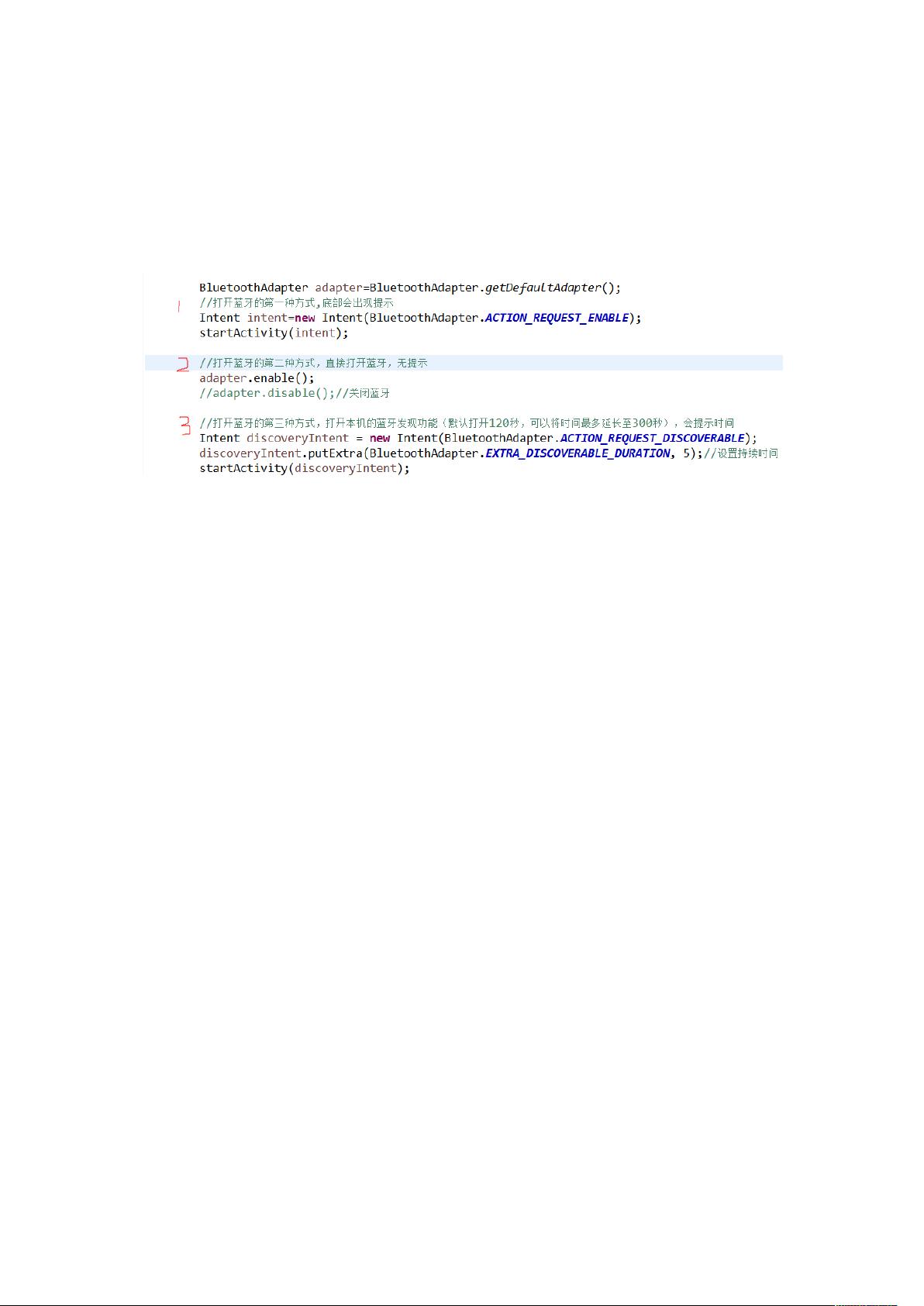掌握Android蓝牙操作:状态管理与权限控制
需积分: 0 150 浏览量
更新于2024-08-04
收藏 83KB DOCX 举报
在Android开发中,蓝牙技术是连接智能设备的重要组件,尤其是在物联网(IoT)和设备间无线通信的应用中。本文将深入探讨如何使用Android中的`BluetoothAdapter`类来管理和操作蓝牙功能。首先,我们需了解应用所需的权限:
1. `<uses-permission android:name="android.permission.BLUETOOTH"/>`: 这个权限允许应用访问蓝牙功能,通常在AndroidManifest.xml中声明,确保蓝牙功能可用。
2. `<uses-permission android:name="android.permission.BLUETOOTH_ADMIN"/>`: 这个权限赋予应用管理蓝牙设置的权限,例如开启/关闭蓝牙或执行发现过程。
`BluetoothAdapter`类是Android的核心蓝牙管理工具,它提供了以下关键操作:
- `BluetoothAdapter.getDefaultAdapter()`: 返回当前设备的蓝牙适配器实例,如果不存在则返回null。这是访问和控制蓝牙功能的基础。
- 设备状态:
- `STATE_OFF`: 蓝牙已关闭,这时调用`enable()`方法将启动蓝牙。
- `STATE_ON`: 蓝牙已打开,可以进行通信。
- `STATE_TURNING_OFF`和`STATE_TURNING_ON`: 分别表示蓝牙正在关闭或打开的过程中。
- 扫描模式:
- `SCAN_MODE_CONNECTABLE`: 设备可以扫描其他蓝牙设备,但不能被其他设备发现。
- `SCAN_MODE_CONNECTABLE_DISCOVERABLE`: 既可扫描也可被扫描,常用于临时配对。
- `SCAN_MODE_NONE`: 蓝牙处于非扫描模式,无法接收或发送数据。
- 公共方法:
- `enable()`: 启动蓝牙适配器,允许设备与其他蓝牙设备通信。
- `disable()`: 关闭蓝牙,停止所有蓝牙通信。
- `startDiscovery()`: 开始蓝牙设备扫描,寻找附近的蓝牙设备。
- `cancelDiscovery()`: 取消当前的扫描过程。
- `isDiscovering()`: 检查设备是否正在执行扫描。
- `getName()` 和 `getAddress()`: 分别获取蓝牙设备的名称和硬件地址(MAC地址)。
- `setName(String name)`: 设置蓝牙设备的名称。
- `getBondedDevices()`: 返回与当前设备绑定的远程蓝牙设备列表,一般用于查看已连接设备。
此外,还有静态方法`BluetoothAdapter.checkBluetoothAddress()`,用于检查给定的蓝牙地址是否有效,这对于处理蓝牙设备的连接和查找很有帮助。
理解和使用`BluetoothAdapter`类是Android开发者构建蓝牙功能应用的关键,包括设置设备状态、扫描功能和与蓝牙设备的交互。确保正确处理这些操作可以提高应用程序的用户体验,并确保蓝牙通信的稳定性和安全性。在实际开发中,还需要注意蓝牙权限的处理以及与用户界面的良好配合,以便在不同设备和蓝牙版本上实现兼容性。
点击了解资源详情
2022-08-08 上传
2022-08-08 上传
2021-01-03 上传
2021-01-03 上传
2022-08-08 上传
2022-08-08 上传
2022-08-08 上传
艾斯·歪
- 粉丝: 42
- 资源: 342
最新资源
- Python中快速友好的MessagePack序列化库msgspec
- 大学生社团管理系统设计与实现
- 基于Netbeans和JavaFX的宿舍管理系统开发与实践
- NodeJS打造Discord机器人:kazzcord功能全解析
- 小学教学与管理一体化:校务管理系统v***
- AppDeploy neXtGen:无需代理的Windows AD集成软件自动分发
- 基于SSM和JSP技术的网上商城系统开发
- 探索ANOIRA16的GitHub托管测试网站之路
- 语音性别识别:机器学习模型的精确度提升策略
- 利用MATLAB代码让古董486电脑焕发新生
- Erlang VM上的分布式生命游戏实现与Elixir设计
- 一键下载管理 - Go to Downloads-crx插件
- Java SSM框架开发的客户关系管理系统
- 使用SQL数据库和Django开发应用程序指南
- Spring Security实战指南:详细示例与应用
- Quarkus项目测试展示柜:Cucumber与FitNesse实践